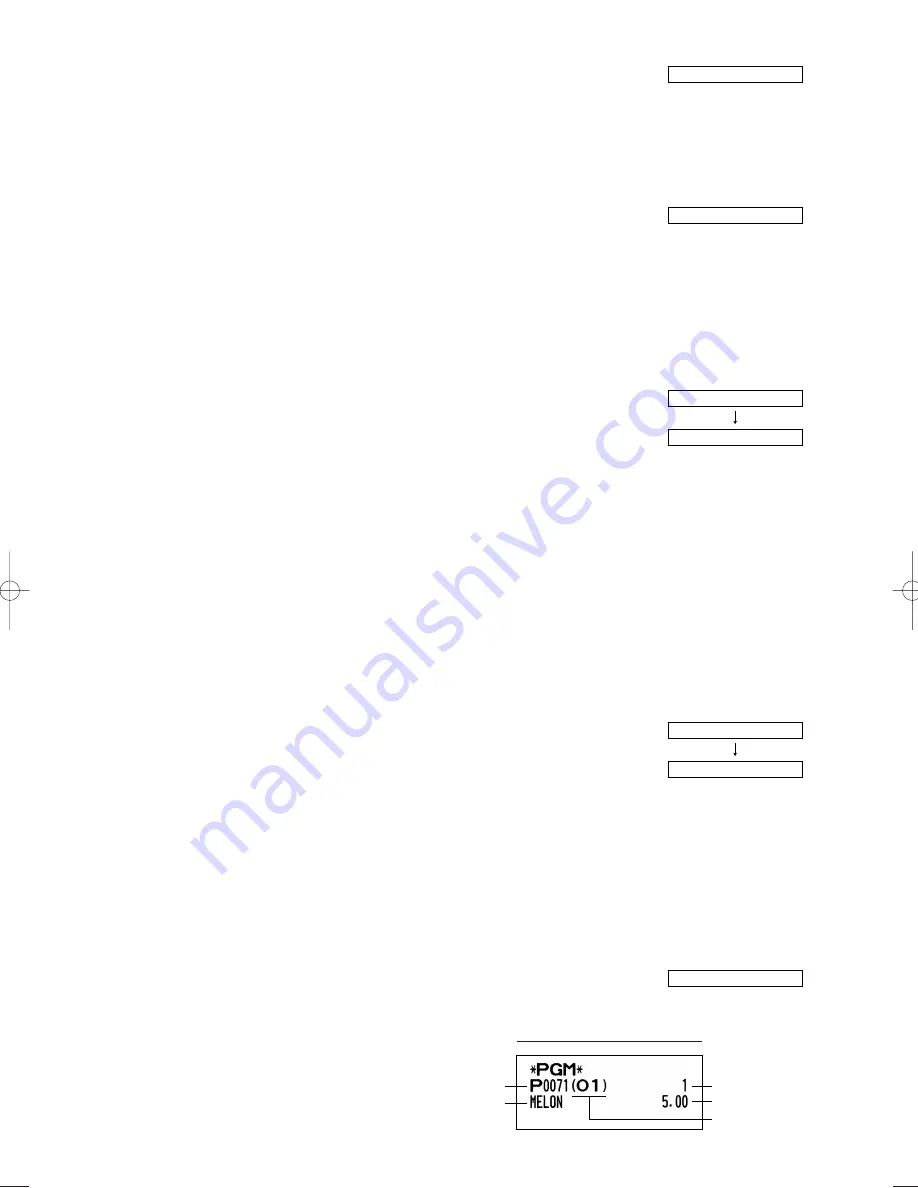
22
4.
Programmeren van overeenkomende afdeling
(Druk op
s
om deze stap over te slaan. /
Druk op
A
om te beëindigen.)
5.
Programmeren van functie
(Druk op
s
om deze stap over te slaan. / Druk op
A
om te
beëindigen.)
Ga terug naar stap 2 voor het programmeren van onderdelen voor deze verhoogde PLU code.
Ga terug naar stap 1 indien u voor een andere PLU code wilt gaan programmeren.
6.
Beëindig het programmeren
Unit-prijs
PLU/subafd. 1/0
PLU code
Artikelnaam
Overeenkomende
afd.
Afdruk
0.00
A
(1) Druk op de
A
toets om het programmeren voor
PLU te stoppen.
PLU.0072 0072
ENTER[00]KEY
s
(2) Druk op de
s
toets om de instelling te
registreren.
Direct nadat de huidige tekstinstelling en overeen-
komende PLU code voor de volgende PLU worden
getoond, verschijnt de begeleidingsmededeling.
De PLU code wordt automatisch verhoogd voor het
programmeren van een nieuwe PLU en u kunt tekst
voor deze verhoogde PLU code gaan invoeren.
(1) Ga naar stap (2) indien de functie niet van “PLU”
hoeft te worden veranderd. Druk anders op de
:
toets zodat “SUBDEP” wordt getoond.
Door iedere druk op de
:
toets verschijnt
afwisselend “SUBDEPT” en “PLU” op het display.
Kies “PLU” voor gebruik van de PLU code als PLU
en “SUBDEPT” voor gebruk van de PLU code als
subafdeling.
De fabrieksinstelling is “PLU”.
ENTER PLU TYPE
PLU
s
(2) Druk op de
s
toets om de overeenkomende
afdelingscode te registreren.
Direct nadat de begeleidingsmededeling voor de
volgende stap wordt getoond, verschijnt de huidige
instelling voor de volgende stap.
1
1
(1) Voer een overeenkomende afdeling met de
cijfertoetsen in.
Voor afdelingen 1 t/m 16, drukt u op de
overeenkomende afdelingtoets.
Voor afdelingen 17 t/m 32, drukt u op de
D
toets en vervolgens op de overeenkomende
afdelingtoets.
De fabrieksinstelling is afdeling 1.
Voor het wissen van PLU, voert u 0 in plaats van de
overeenkomende afdelingscode in.
ENTER DEPT#
s
(2) Druk op de
s
toets om de unit-prijs vast te
leggen.
De begeleidingsmededeling voor de volgende stap
wordt getoond.
A203_1 Quick Start Guide(Ne) 06.5.23 1:48 PM Page 22
Содержание XE-A203 - Cash Register Thermal Printing Graphic Logo Creation
Страница 92: ...90 MEMO ...
Страница 182: ...90 NOTIZ ...
Страница 272: ...90 MEMO ...
Страница 362: ...90 NOTAS ...
Страница 452: ...90 MEMO ...











































